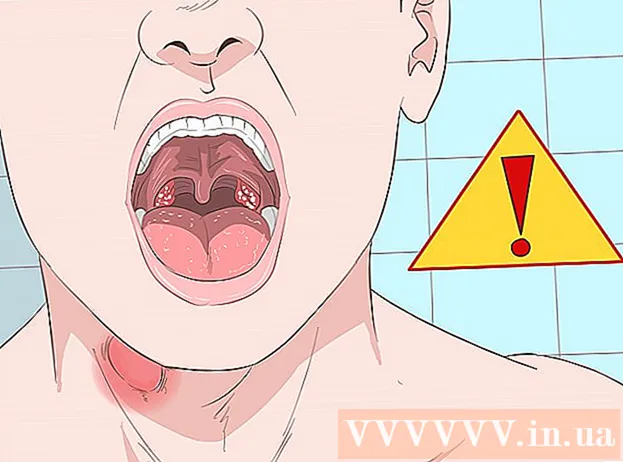Údar:
Roger Morrison
Dáta An Chruthaithe:
4 Meán Fómhair 2021
An Dáta Nuashonraithe:
1 Iúil 2024

Ábhar
- Chun céim
- Modh 1 de 13: Google Chrome
- Modh 2 de 13: Internet Explorer 9
- Modh 3 de 13: Internet Explorer 8
- Modh 4 de 13: Internet Explorer 8: Barra Uirlisí Nua
- Modh 5 de 13: Internet Explorer 7
- Modh 6 de 13: Firefox
- Modh 7 de 13: Safari Soghluaiste do iPhone, iPad agus iPod
- Modh 8 de 13: Safari 5: Modh Tapa
- Modh 9 de 13: Safari 5: Modh Cuimsitheach
- Modh 10 de 13: Safari 4: Modh Tapa
- Modh 11 de 13: Safari 4: Modh fairsing
- Modh 12 de 13: Opera
- Modh 13 de 13: Konqueror
- Leideanna
Cuimsíonn fianáin faisnéis a bhailigh láithreáin ghréasáin fút agus a stóráiltear ar do ríomhaire i bhfoirm comhaid téacs bheaga. Tá an chuid is mó de na comhaid seo go hiomlán neamhdhíobhálach, ach tá fianáin ann freisin a stórálann an áit a dtéann tú ag surfáil, an méid a rinne tú, agus aon fhaisnéis phearsanta a d’iontráil tú. Féadfaidh suíomhanna Gréasáin ligean do láithreáin ghréasáin eile (mar shampla a gcuid fógróirí) fianáin tríú páirtí mar a thugtar orthu a chur ar do ríomhaire. Chun cosc a chur ar chuideachtaí gan a bheith in ann súil a choinneáil ar a ndéanann tú ar líne, is féidir leat na modhanna seo a leanas a úsáid chun fianáin do bhrabhsálaí a ghlanadh.
Chun céim
Modh 1 de 13: Google Chrome
 Oscail do bhrabhsálaí agus cliceáil ar an Uirlisí cnaipe sa chúinne ar dheis ar barr. Tá an cnaipe seo cosúil le sreangán.
Oscail do bhrabhsálaí agus cliceáil ar an Uirlisí cnaipe sa chúinne ar dheis ar barr. Tá an cnaipe seo cosúil le sreangán.  cliceáil ar Socruithe > Sonraí Brabhsála Glan... ón roghchlár tarraingt anuas.
cliceáil ar Socruithe > Sonraí Brabhsála Glan... ón roghchlár tarraingt anuas.  cliceáil ar Sonraí Brabhsála Glan agus roghnaigh fráma ama a theastaíonn uait a scriosadh.
cliceáil ar Sonraí Brabhsála Glan agus roghnaigh fráma ama a theastaíonn uait a scriosadh. Déan cinnte go bhfuil an bosca ag Scrios Fianáin agus Sonraí Suímh Eile agus Breiseán seiceáilte. Seiceáil nó díthiceáil na roghanna eile de réir mar is mian leat.
Déan cinnte go bhfuil an bosca ag Scrios Fianáin agus Sonraí Suímh Eile agus Breiseán seiceáilte. Seiceáil nó díthiceáil na roghanna eile de réir mar is mian leat.  cliceáil ar Sonraí Brabhsála Glan.
cliceáil ar Sonraí Brabhsála Glan.
Modh 2 de 13: Internet Explorer 9
 Oscail do bhrabhsálaí agus cliceáil ar an Uirlisí cnaipe sa chúinne ar dheis ar barr. Breathnaíonn an cnaipe seo cosúil le fearas.
Oscail do bhrabhsálaí agus cliceáil ar an Uirlisí cnaipe sa chúinne ar dheis ar barr. Breathnaíonn an cnaipe seo cosúil le fearas.  Téigh Sábháilteacht > Féach ar Stair Brabhsála.
Téigh Sábháilteacht > Féach ar Stair Brabhsála. Déan cinnte go bhfuil an bosca ag Fianáin seiceáilte.
Déan cinnte go bhfuil an bosca ag Fianáin seiceáilte. Seiceáil nó díthiceáil na roghanna eile de do stair brabhsála más mian leat.
Seiceáil nó díthiceáil na roghanna eile de do stair brabhsála más mian leat. cliceáil ar Scrios.
cliceáil ar Scrios.
Modh 3 de 13: Internet Explorer 8
 Oscail do bhrabhsálaí agus téigh chuig Uirlisí > Roghanna Idirlín.
Oscail do bhrabhsálaí agus téigh chuig Uirlisí > Roghanna Idirlín. Faoin gcluaisín Ginearálta, faigh an chuid ar a dtugtar Stair Brabhsála. Is féidir leat a roghnú anseo gach fianán a scriosadh nó cineál áirithe fianán amháin.
Faoin gcluaisín Ginearálta, faigh an chuid ar a dtugtar Stair Brabhsála. Is féidir leat a roghnú anseo gach fianán a scriosadh nó cineál áirithe fianán amháin. - Chun gach fianán a scriosadh, cuir tic sa bhosca Na Sonraí is Fearr ar an Suíomh Gréasáin a Chaomhnú as, cuir tic sa bhosca in aice leis Fianáin agus cliceáil ar an Scrios.

- Chun fianáin a scriosadh go roghnach, téigh chuig Socruithe > Féach ar Chomhaid. Roghnaigh na fianáin ar mhaith leat a scriosadh (coinnigh an CTRL cnaipe agus tú ag cliceáil chun fianáin iolracha a roghnú, agus cliceáil Scrios.
- Chun gach fianán a scriosadh, cuir tic sa bhosca Na Sonraí is Fearr ar an Suíomh Gréasáin a Chaomhnú as, cuir tic sa bhosca in aice leis Fianáin agus cliceáil ar an Scrios.
Modh 4 de 13: Internet Explorer 8: Barra Uirlisí Nua
 Oscail do bhrabhsálaí agus téigh chuig Sábháilteacht > Scrios Stair Brabhsála.
Oscail do bhrabhsálaí agus téigh chuig Sábháilteacht > Scrios Stair Brabhsála. Déan cinnte go bhfuil an bosca in aice leis Fianáin seiceáilte.
Déan cinnte go bhfuil an bosca in aice leis Fianáin seiceáilte. Seiceáil nó díthiceáil na roghanna eile de do stair brabhsála más mian leat.
Seiceáil nó díthiceáil na roghanna eile de do stair brabhsála más mian leat. cliceáil ar Scrios.
cliceáil ar Scrios.
Modh 5 de 13: Internet Explorer 7
 Oscail do bhrabhsálaí agus téigh chuig Uirlisí > Roghanna Idirlín.
Oscail do bhrabhsálaí agus téigh chuig Uirlisí > Roghanna Idirlín. Faoin gcluaisín Ginearálta, faigh an chuid atá Stair Brabhsála te. Is féidir leat a roghnú anseo gach fianán a scriosadh nó cineál áirithe fianán amháin.
Faoin gcluaisín Ginearálta, faigh an chuid atá Stair Brabhsála te. Is féidir leat a roghnú anseo gach fianán a scriosadh nó cineál áirithe fianán amháin. - Chun gach fianán a scriosadh, cliceáil Scrios, roghnaigh Scrios Fianáin, agus cliceáil Sea.

- Chun fianáin a scriosadh go roghnach, téigh chuig Socruithe > Féach ar Chomhaid. Roghnaigh na fianáin ar mhaith leat a scriosadh (coinnigh an CTRL cnaipe agus tú ag cliceáil chun fianáin iolracha a roghnú, agus cliceáil Scrios.

- Chun gach fianán a scriosadh, cliceáil Scrios, roghnaigh Scrios Fianáin, agus cliceáil Sea.
Modh 6 de 13: Firefox
 Oscail do bhrabhsálaí agus téigh chuig Firefox > Roghanna (ríomhaire) nó Firefox > Sainroghanna (Mac). Mura bhfeiceann tú an roghchlár Uirlisí, brúigh an teaglaim eochair Alt + T. chun an roghchlár Uirlisí a oscailt.
Oscail do bhrabhsálaí agus téigh chuig Firefox > Roghanna (ríomhaire) nó Firefox > Sainroghanna (Mac). Mura bhfeiceann tú an roghchlár Uirlisí, brúigh an teaglaim eochair Alt + T. chun an roghchlár Uirlisí a oscailt.  Oscail an cluaisín Príobháideacht agus cliceáil ar bain fianáin aonair.
Oscail an cluaisín Príobháideacht agus cliceáil ar bain fianáin aonair. Chun gach fianán a scriosadh, cliceáil Bain Gach Fianán.
Chun gach fianán a scriosadh, cliceáil Bain Gach Fianán. Chun fianáin ar leith a scriosadh, roghnaigh na fianáin a theastaíonn uait a scriosadh. Coinnigh an CTRL cnaipe agus tú ag cliceáil chun fianáin iolracha a roghnú agus cliceáil Bain Fianáin. Is féidir leat cuardach a dhéanamh fiú ar aon láithreán chun fianáin shonracha a scriosadh don láithreán sin.
Chun fianáin ar leith a scriosadh, roghnaigh na fianáin a theastaíonn uait a scriosadh. Coinnigh an CTRL cnaipe agus tú ag cliceáil chun fianáin iolracha a roghnú agus cliceáil Bain Fianáin. Is féidir leat cuardach a dhéanamh fiú ar aon láithreán chun fianáin shonracha a scriosadh don láithreán sin.
Modh 7 de 13: Safari Soghluaiste do iPhone, iPad agus iPod
 Téigh Socruithe > Safari.
Téigh Socruithe > Safari. Scrollaigh síos agus brúigh Fianáin agus Sonraí Glan.
Scrollaigh síos agus brúigh Fianáin agus Sonraí Glan. Brúigh Fianáin agus Sonraí Glan a dhearbhú.
Brúigh Fianáin agus Sonraí Glan a dhearbhú.
Modh 8 de 13: Safari 5: Modh Tapa
 Oscail do bhrabhsálaí agus téigh go dtí an roghchlár Safari.
Oscail do bhrabhsálaí agus téigh go dtí an roghchlár Safari. Roghnaigh mír an roghchláir Sainroghanna.
Roghnaigh mír an roghchláir Sainroghanna. Roghnaigh an cluaisín Príobháideacht ag barr na fuinneoige.
Roghnaigh an cluaisín Príobháideacht ag barr na fuinneoige. Faoin alt Fianáin agus sonraí Suíomh Gréasáin Eile, roghnaigh an Sonraí cnaipe.
Faoin alt Fianáin agus sonraí Suíomh Gréasáin Eile, roghnaigh an Sonraí cnaipe. Scrios na fianáin atá ag teastáil. Scrios fianáin roghnaithe nó cliceáil ar Bain Uile.
Scrios na fianáin atá ag teastáil. Scrios fianáin roghnaithe nó cliceáil ar Bain Uile.
Modh 9 de 13: Safari 5: Modh Cuimsitheach
 Oscail do bhrabhsálaí agus téigh go dtí an roghchlár Safari.
Oscail do bhrabhsálaí agus téigh go dtí an roghchlár Safari. Roghnaigh mír an roghchláir Athshocraigh Safari.
Roghnaigh mír an roghchláir Athshocraigh Safari. Díthiceáil gach bosca ach amháin Bain Gach Sonraí Suíomh Gréasáin.
Díthiceáil gach bosca ach amháin Bain Gach Sonraí Suíomh Gréasáin. Cliceáil ar an Athshocraigh cnaipe.
Cliceáil ar an Athshocraigh cnaipe.
Modh 10 de 13: Safari 4: Modh Tapa
 Oscail do bhrabhsálaí agus téigh go dtí an roghchlár ar a dtugtar Safari.
Oscail do bhrabhsálaí agus téigh go dtí an roghchlár ar a dtugtar Safari. Roghnaigh mír an roghchláir Sainroghanna.
Roghnaigh mír an roghchláir Sainroghanna. Roghnaigh an cluaisín Slándáil ag barr na fuinneoige.
Roghnaigh an cluaisín Slándáil ag barr na fuinneoige. Roghnaigh an cnaipe Taispeáin Fianáin.
Roghnaigh an cnaipe Taispeáin Fianáin. Scrios na fianáin atá ag teastáil. Scrios fianáin roghnaithe nó cliceáil ar Bain Uile.
Scrios na fianáin atá ag teastáil. Scrios fianáin roghnaithe nó cliceáil ar Bain Uile.
Modh 11 de 13: Safari 4: Modh fairsing
 Oscail do bhrabhsálaí agus téigh go dtí an roghchlár ar a dtugtar Safari.
Oscail do bhrabhsálaí agus téigh go dtí an roghchlár ar a dtugtar Safari. Roghnaigh mír an roghchláir Athshocraigh Safari.
Roghnaigh mír an roghchláir Athshocraigh Safari. Díthiceáil gach bosca ach amháin Bain Gach Sonraí Suíomh Gréasáin.
Díthiceáil gach bosca ach amháin Bain Gach Sonraí Suíomh Gréasáin. Cliceáil ar an Athshocraigh cnaipe.
Cliceáil ar an Athshocraigh cnaipe.
Modh 12 de 13: Opera
 Oscail do bhrabhsálaí agus téigh chuig Socruithe > Scrios Sonraí Príobháideacha.
Oscail do bhrabhsálaí agus téigh chuig Socruithe > Scrios Sonraí Príobháideacha. Scrios do chuid fianáin.
Scrios do chuid fianáin.- Chun gach fianán a scriosadh, díthiceáil an méid is mian leat a choinneáil (e.g. stair, pasfhocail shábháilte, taisce, srl.) Agus cliceáil Scrios. D’fhéadfadh fuinneog a bheith le feiceáil a deir “Níor baineadh aistriú gníomhach” má tá comhad á íoslódáil agat faoi láthair; seachnaíonn sé seo cur isteach ar an íoslódáil seo.
- Chun fianáin ar leith a scriosadh, téigh chuig Bainistigh Fianáin. Roghnaigh na fianáin is mian leat a scriosadh (coinnigh an CTRL cnaipe chun ilroghnuithe a dhéanamh) agus brúigh Scrios.
Modh 13 de 13: Konqueror
 Oscail do bhrabhsálaí agus téigh chuig an Socruithe roghchlár> Cumraigh Konqueror.
Oscail do bhrabhsálaí agus téigh chuig an Socruithe roghchlár> Cumraigh Konqueror. Scrollaigh síos agus roghnaigh Fianáin.
Scrollaigh síos agus roghnaigh Fianáin. Cliceáil ar an táb Bainistíocht.
Cliceáil ar an táb Bainistíocht. Scrios do chuid fianáin. Cliceáil Scrios Gach chun gach fianán a scriosadh nó na fianáin a theastaíonn uait a scriosadh a roghnú (coinnigh an CTRL cnaipe chun ilroghnuithe a dhéanamh) agus cliceáil Scrios.
Scrios do chuid fianáin. Cliceáil Scrios Gach chun gach fianán a scriosadh nó na fianáin a theastaíonn uait a scriosadh a roghnú (coinnigh an CTRL cnaipe chun ilroghnuithe a dhéanamh) agus cliceáil Scrios.
Leideanna
- Is dea-smaoineamh na fianáin a scriosadh go rialta ó do bhrabhsálaí.
- Féadfaidh tú fianáin a dhíchumasú nó a shrianadh trí shocruithe slándála do bhrabhsálaí. Ar chúiseanna slándála, moltar duit é seo a dhéanamh, cé go gcuireann sé cosc ar roinnt suíomhanna a úsáid. Chun na suíomhanna seo a úsáid ní mór duit iad a chur le liosta na n-eisceachtaí.
- Is dea-smaoineamh taisce do bhrabhsálaí a ghlanadh agus na fianáin a bhaint. Stórálann an taisce faisnéis, íomhánna agus leathanaigh ghréasáin ar do ríomhaire le go mbeidh rochtain níos gasta agus níos éasca orthu. D’fhéadfadh go mbeadh hackers in ann faisnéis airgeadais a bhaint as do thaisce mura bhfuil tú cúramach.